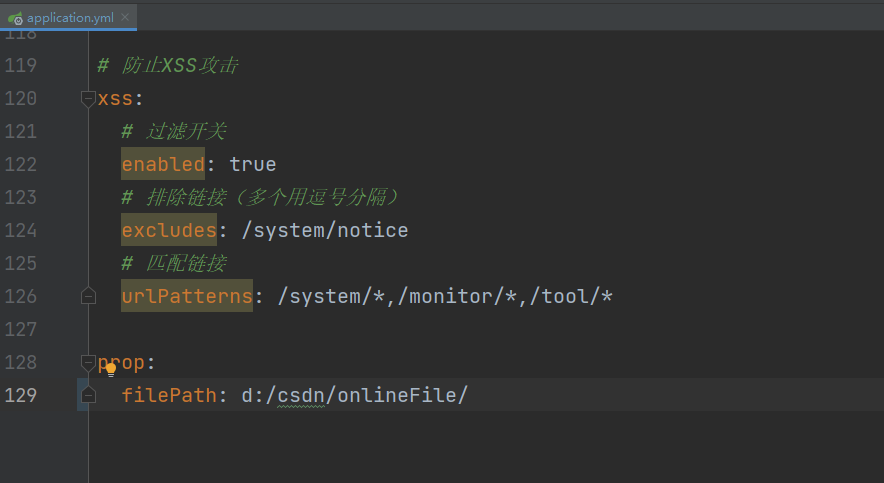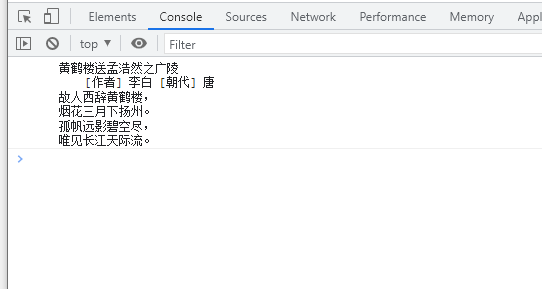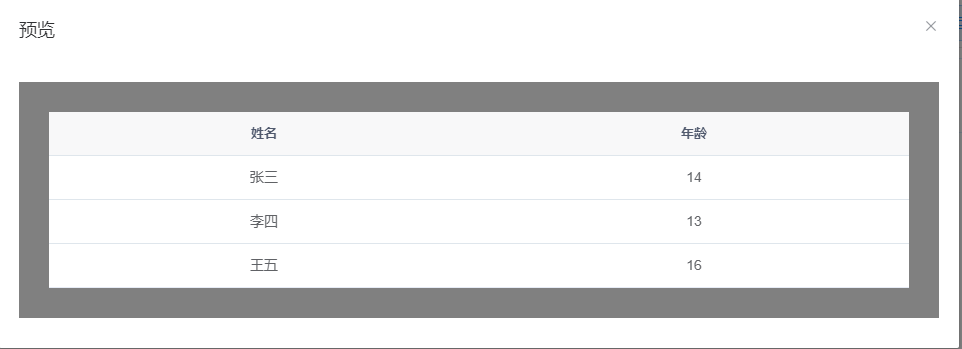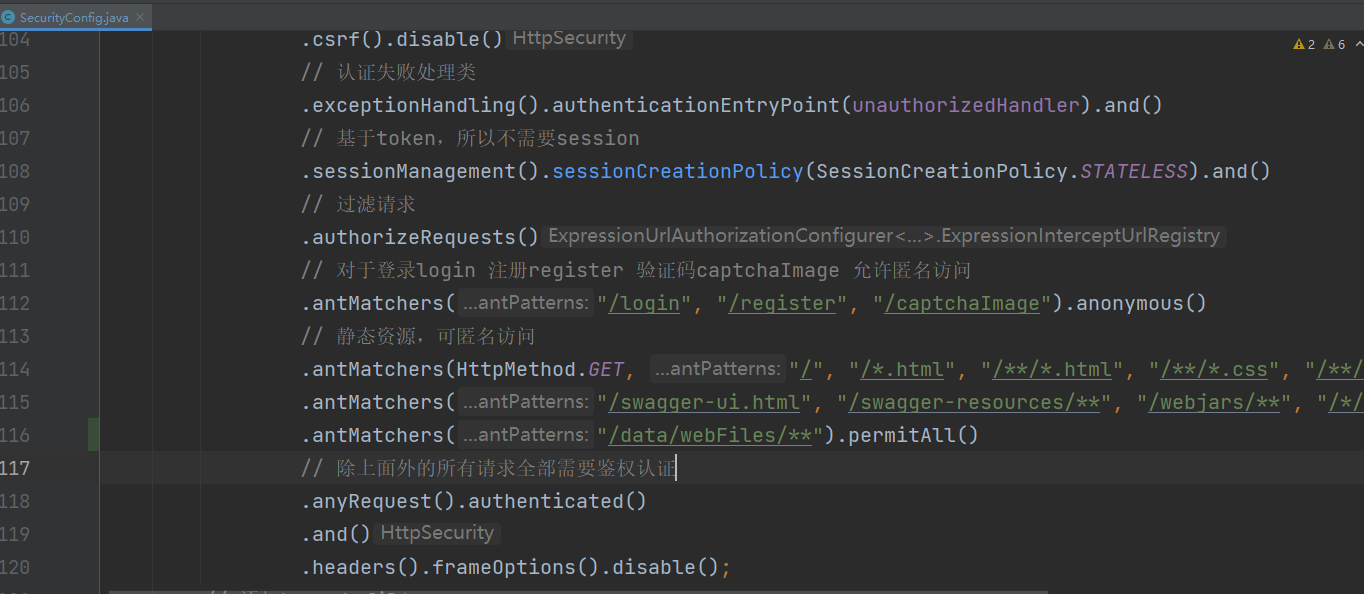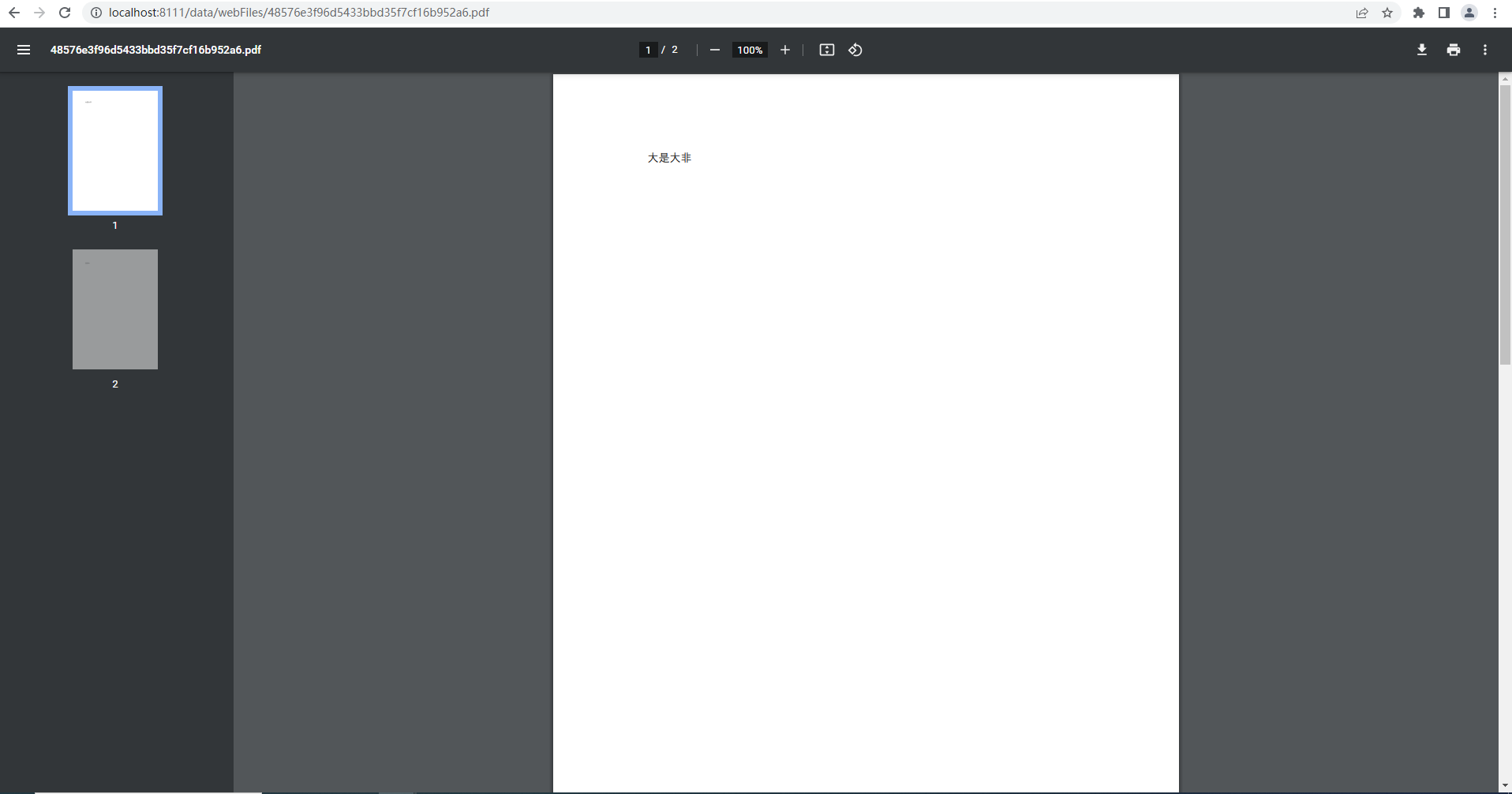| 基于若依前后端分离版(Springboot+Vue)的文件预览 | 您所在的位置:网站首页 › springboot预览文件 › 基于若依前后端分离版(Springboot+Vue)的文件预览 |
基于若依前后端分离版(Springboot+Vue)的文件预览
|
主要介绍两种方式实现文件预览的方式,一种是通过前端插件匹配不同的文件,另一种就是使用已经完善的文件预览系统。我更推荐使用第二种方式,因为这样会少去很多工作量。本文主要介绍第一种方式,第二种方式会出现在另外一篇文章中。
本文是基于若依前后端分离版本实现文件预览功能。若依官网链接。
通过前端插件匹配文件预览:有两个思路,一个是传blob流,然后将流转成对应的文件格式,再进行预览。另一个是通过后端将文件地址映射出来,然后通过浏览器进行访问。两种方式各有优缺点,blob流方式在进行本地测试阶段,没有发现任何问题,但是当部署到服务器,就会出现文件流传输速度问题,如果是内网使用,速度还可以接收,但是外网使用,预览速度根本无法接收。blob流方式预览就相当于下载完文件后,再进行预览,所以速度很慢。浏览器打开方式只支持浏览器支持预览的文件,很多文件格式不支持。总之,这两种文件预览方式的缺陷还是很大的,如果文件预览支持的格式较少,文件都不是很大,适用于个人学习,只使用电脑端使用而不使用手机端时,可以进行使用。
1.文件操作的时间比简单调用数据库的时间长很多。为了避免前端访问后端接口因为超市而报错,将超时时间设置长一点。将ruoyi-ui/src/utils/request.js文件下的timeout设置为6000000,可以根据自己的使用情况进行设置。 // 创建axios实例 const service = axios.create({ // axios中请求配置有baseURL选项,表示请求URL公共部分 baseURL: process.env.VUE_APP_BASE_API, // 超时 timeout: 6000000 })2.文件预览之前,先要进行文件上传。文件上传的内容可以看我写的《SpringBoot实现文件上传和下载》。后端在ruoyi-admin/src/main/resources/application.yml文件最后面添加文件路径配置,文件地址可以自行设置。 prop: filePath: d:/csdn/onlineFile/
3.后端返回文件流的接口,其中filePath是在controller类中通过@Value导入。 @Value("${prop.filePath}") private String filePath; /** * 根据文件名下载文件 * * @param fileName 文件名,是由文件id+文件扩展名(extName)组成 * @return 文件信息 * @throws IOException */ @GetMapping("/download") public ResponseEntity download(String fileName) throws IOException { String path = filePath + fileName; FileSystemResource file = new FileSystemResource(path); // 设置响应头 HttpHeaders headers = new HttpHeaders(); headers.add("Content-Disposition", String.format("attachment; filename=\"%s\"", file.getFilename())); return ResponseEntity .ok() .headers(headers) .contentLength(file.contentLength()) .contentType(MediaType.parseMediaType("application/octet-stream")) .body(new InputStreamResource(file.getInputStream())); }4.在ruoyi-ui/src/api下面创建文件夹file,在此文件夹下创建file.js文件,用于访问与文件有关的后端接口。 import request from "@/utils/request"; let fileUrl = '后端controller的RequestMapping的值' export function getPrevieweFile(fileName) { return request({ url: fileUrl + '/download', method: 'get', params: { fileName }, responseType: 'blob' }) }注意: 1.url为后端controller的RequestMapping的值+RequestMapping的值。 2.返回类型必须设置为blob。 5.blob值的获取方式。 getPrevieweFile(fileName).then(res => { let blob = new Blob([res]); //通过switch,调用不同类型文件的处理函数 switch (file.extName) { case '.txt': this.previewData.type = 'txt'; this.handleTxtFilePreview(blob); break; case '.png': this.previewData.type = 'image'; this.handleImageFilePreview(blob); break; case '.jpg': this.previewData.type = 'image'; this.handleImageFilePreview(blob); break; case '.xls': this.previewData.type = 'excel'; this.handleExcelFilePreview(blob); break; case '.xlsx': this.previewData.type = 'excel'; this.handleExcelFilePreview(blob); break; case '.docx': this.previewData.type = 'word'; this.handleWrodFilePreview(blob); break; case '.pdf': this.previewData.type = 'pdf'; this.handlePdfFilePreview(blob); break; } })6.blob流方式的.txt文件 handleTxtFilePreview(blob) { let reader = new FileReader(); reader.readAsArrayBuffer(blob); reader.onload = (evt) => { let ints = new Uint8Array(evt.target.result); //要使用读取的内容,所以将读取内容转化成Uint8Array ints = ints.slice(0, blob.size); //截取一段读取的内容 let text = new TextDecoder('utf-8').decode(ints); //二进制缓存区内容转化成中文(即也就是读取到的内容) console.log(text); }; }提示:text中的内容就是转换出来的内容,具体怎么显示可根据实际情况而定。 结果: 控制台打印
显示
7.blob流方式的.png和.jpg文件 handleImageFilePreview(blob) { let url = URL.createObjectURL(blob); }提示:url就是图片地址,可以通过img标签,然后将src的值传入url,就可以查看图片。 结果:
8.blob流方式的.xls和.xlsx文件 handleExcelFilePreview(blob) { let reader = new FileReader(); reader.readAsArrayBuffer(blob); reader.onload = (evt) => { let ints = new Uint8Array(evt.target.result); //要使用读取的内容,所以将读取内容转化成Uint8Array ints = ints.slice(0, blob.size); let workBook = xlsx.read(ints, { type: "array" }); let sheetNames = workBook.SheetNames; let sheetName = sheetNames[0]; let workSheet = workBook.Sheets[sheetName]; //获取Excle内容,并将空内容用空值保存 let excelTable = xlsx.utils.sheet_to_json(workSheet, { defval: '' }); // 获取Excel头部 let tableThead = Array.from(Object.keys(excelTable[0])).map( (item) => { return item } ); this.previewData.content = {}; this.previewData.content.tableContent = excelTable; this.previewData.content.tableThead = tableThead; this.previewDialogOpen = true; } }注意: 1.vue需要安装插件xlsx。安装方式:npm install xlsx 2.引入方式:import * as xlsx from "xlsx" 3.当前只考虑excel只有一个sheet的情况,如果excel有多个,可以递归sheetNames,然后读出所有数据,再进行显示。sheetNames[0]代表第一个sheet,以此类推。 结果:
9.blob流方式的.docx文件 handleWrodFilePreview(blob) { this.previewDialogOpen = true; let docx = require("docx-preview"); this.$nextTick(() => { docx.renderAsync(blob, this.$refs.word); }) }注意: 1.vue需要安装插件docx-preview。安装方式:npm install docx-preview 2.只能预览.docx文件,.doc文件无法预览。 结果:
10.blob流方式的.pdf文件 handlePdfFilePreview(blob) { this.previewData.src = URL.createObjectURL(blob); let loadingTask = pdf.createLoadingTask(this.previewData.src); loadingTask.promise.then((pdf) => { this.previewData.pdfPages = pdf.numPages; }) }注意: 1.vue需要安装插件vue-pdf。安装方式:npm install vue-pdf 2.引入方式:import pdf from "vue-pdf" 3.components注入方式: 4.如果pdf文件过大,会导致浏览器崩溃。 components: { pdf }结果:
11.进行下面文件预览之前,先将文件地址映射出来。在ruoyi-admin/src/main/com.ruoyi包下,创建包config,然后在config包下创建MyWebMvcConfig配置类,将文件地址映射出来。由于使用若依系统,为了测试方便,将映射地址权限设置为任何情况下都可以访问。具体方法,打开ruoyi-framework/src/main/java/com.ruoyi.framework/config/SecurityConfig.class,在静态资源下面添加文件映射地址的访问权限为任何人可以访问。 import org.springframework.beans.factory.annotation.Value; import org.springframework.context.annotation.Configuration; import org.springframework.web.servlet.config.annotation.ResourceHandlerRegistry; import org.springframework.web.servlet.config.annotation.WebMvcConfigurer; @Configuration public class MyWebMvcConfig implements WebMvcConfigurer { @Value("${prop.filePath}") private String filePath; @Override public void addResourceHandlers(ResourceHandlerRegistry registry) { // 匹配到resourceHandler,将URL映射至location,也就是本地文件夹 registry.addResourceHandler("/data/webFiles/**").addResourceLocations("file:" + filePath); } }
注意: 1.文件预览方式是后端ip(localhost) + : + 后端端口号(8111) + 文件映射地址(/data/webFile/) + 文件名(48576e3f96d5433bbd35f7cf16b952a6.pdf)。使用默认方式的地址为http://localhost:8111/data/webFiles/48576e3f96d5433bbd35f7cf16b952a6.pdf 2.以上面文件映射地址为例,/data/webFile/的作用相当于文件路径d:/csdn/onlineFile/。如果在d:/csdn/onlineFile的文件夹下,有个test文件夹对应文件路径为d:/csdn/onlineFile/test/,那么访问此文件夹下的文件,地址访问路径就会变成http://localhost:8111/data/webFiles/test/ + 文件名。 3.此种方式预览文件,只能预览浏览器能够支持的文件格式。 结果:
文章链接: 支持外网访问的kkfileview文件预览系统的详细使用过程 我也是个新手,上面很多内容不够完善,甚至有些是错误的,请大家见谅。这是我在学习过程中做的笔记,感觉对大家可能有所帮助才发出来的,大家可以选择性查看。我也是在不断学习,不断完善自己。如果我在学习过程中,感觉对大家有用的部分,也会再次分享给大家的。谢谢! |
【本文地址】